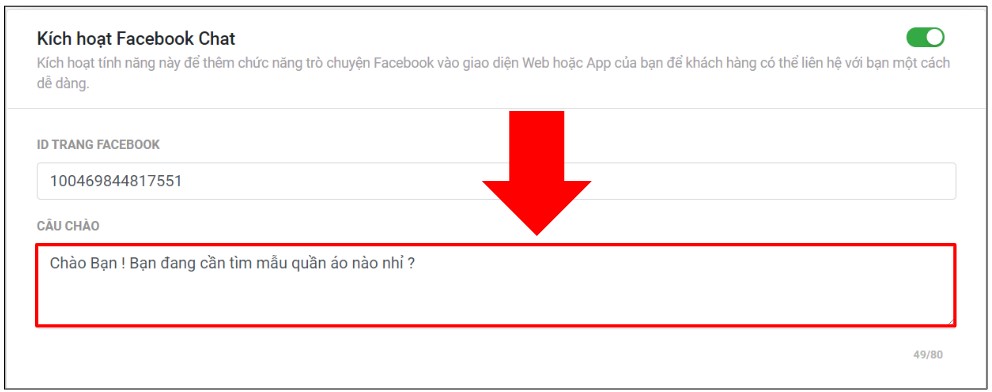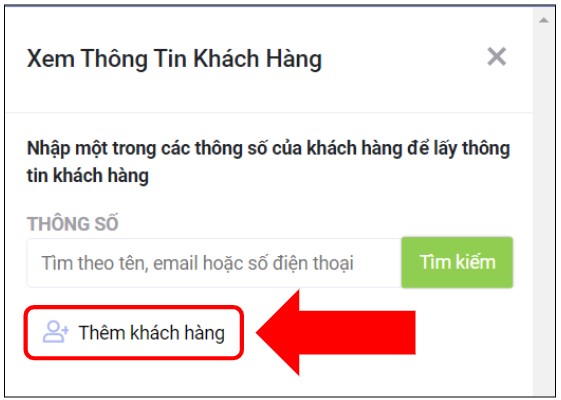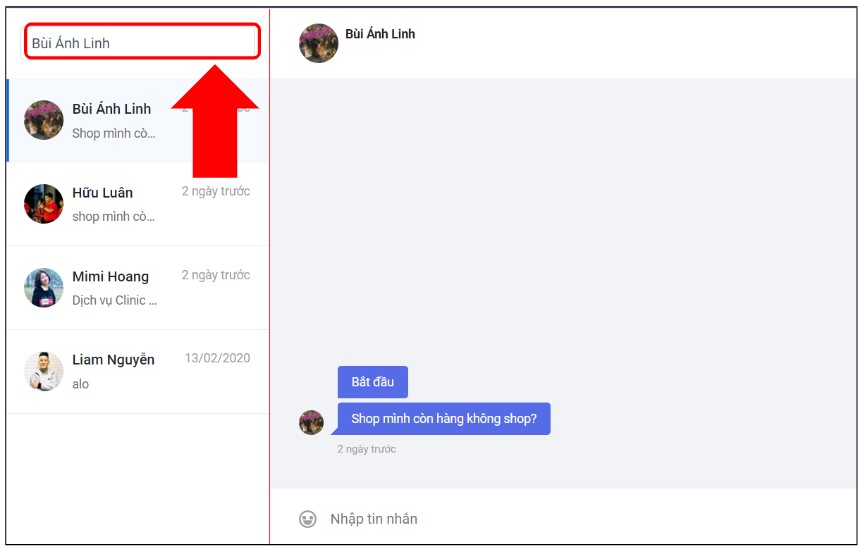Hướng Dẫn Kết Nối Fanpage Facebook Chat
GoCHAT sẽ giúp cho bạn dễ dàng quản lý tập trung tất cả tin nhắn trò chuyện với khách hàng trên Fanpage Facebook. Bên cạnh đó bạn cũng có thể dễ dàng phản hồi nhanh chóng những thắc mắc của khách hàng về sản phẩm, thêm khách hàng mới vào danh sách khách hàng đến từ kênh Facebook để sau đó có thể chăm sóc lại và thực hiện các chiến dịch remarketing đến khách hàng của mình.
- Kết nối Fanpage Facebook Chat
- Hiển thị chat trực tuyến trên website
- Thu thập thông tin khách hàng mới
- Kết nối tài khoản Facebook của khách hàng với thông tin có sẵn trong danh sách khách hàng
1/ Cách kết nối Fanpage Facebook Chat
Thêm chức năng trò chuyện, nhắn tin với khách hàng bên trong phần mềm quản lý bán hàng khi khách hàng liên hệ trực tiếp qua: Fanpage Facebook, Website, Mobile App.
Không những thế, bạn còn có thể lưu lại hết tất cả các nội dung bạn trò chuyện và thông tin những khách hàng liên hệ để bạn dễ dàng thu thập và tạo thông tin khách hàng mới thêm vào danh sách khách hàng nhanh chóng.
Hướng dẫn:
Bước 1: Trong phần danh mục chọn GoCHAT và chọn Cài Đặt
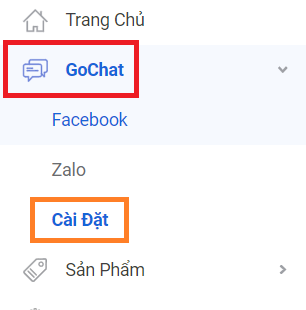
Sau đó chọn Kích hoạt Facebook Chat và kéo nút tròn sang phải cho đến khi nó hiện màu xanh.
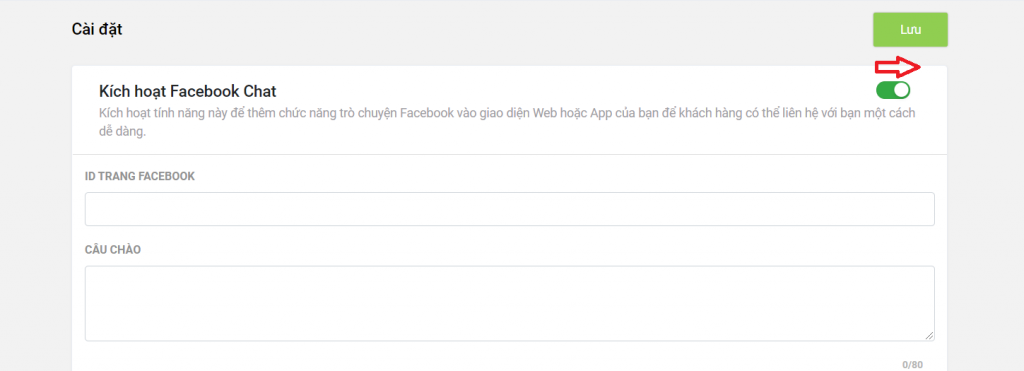
Bước 2: Dán ID trang Facebook vào ô trống
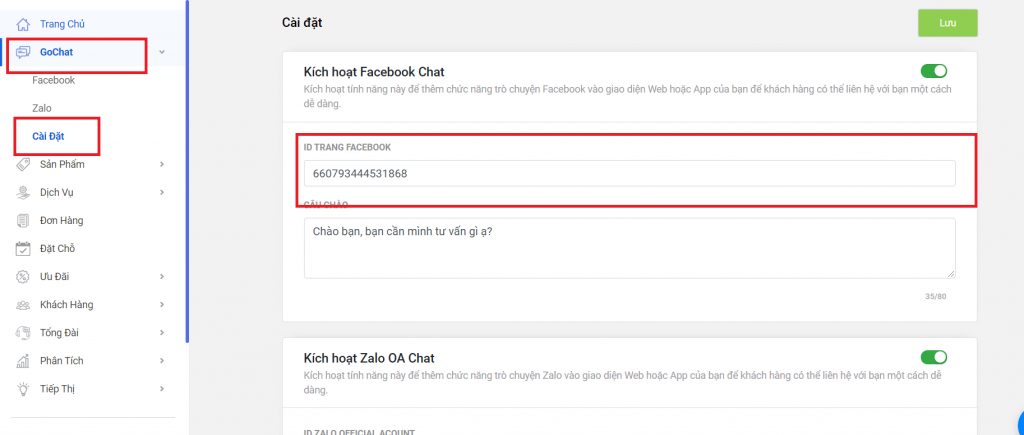
Bước 3: Nhập câu chào (là đoạn nội dung sẽ tự động hiển thị khi khách click vào nút chat trực tuyến trên website của bạn)
Bước 4: Click vào nút Lưu để hoàn tất kích hoạt Facebook Chat
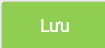
2/ Hiển thị chat trực tuyến trên website
Hướng dẫn:
Bước 1: Click vào Fanpage Facebook bạn đã kết nối thành công khi kích hoạt Facebook Chat
Bước 2: Click vào nút Cài đặt trang
Bước 3: Chọn Nhắn tin nâng cao
Bước 4: Chọn phần Miền được đưa vào danh sách hợp lệ
Bước 5: Sao chép đầy đủ tên miền theo đúng định dạng như sau: https://brandshop.gosell.vn/home
Bước 6: Dán tại phần Miền được đưa vào danh sách hợp lệ
Bước 7: Click vào nút Lưu để hoàn tất
3/ Thu thập thông tin khách hàng mới
Hướng dẫn:
Bước 1: Click vào GoCHAT
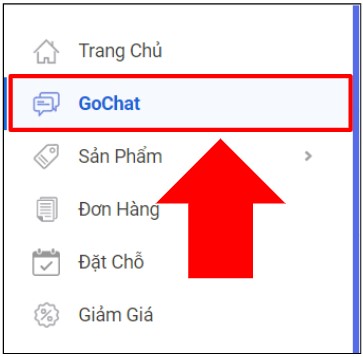
Bước 2: Chọn khách hàng muốn tạo thông tin thêm vào danh sách khách hàng
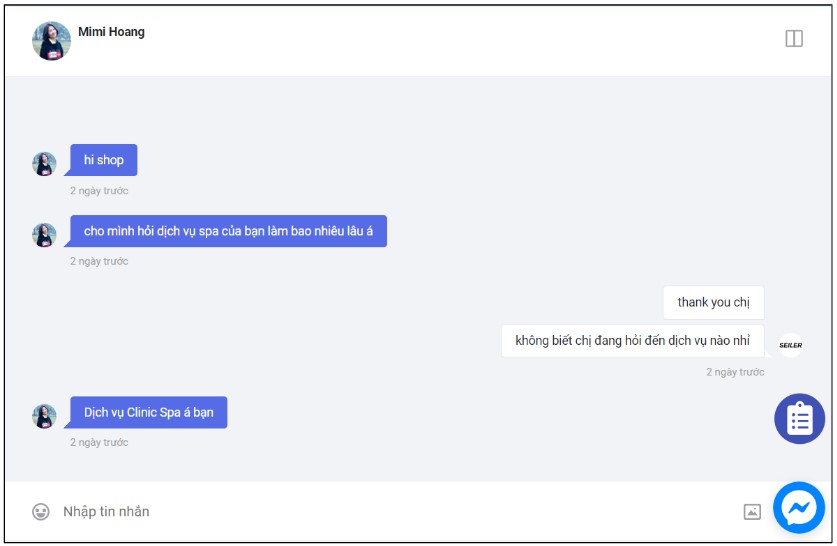
Bước 3: Click vào nút Xem thông tin khách hàng bên trên góc phải màn hình
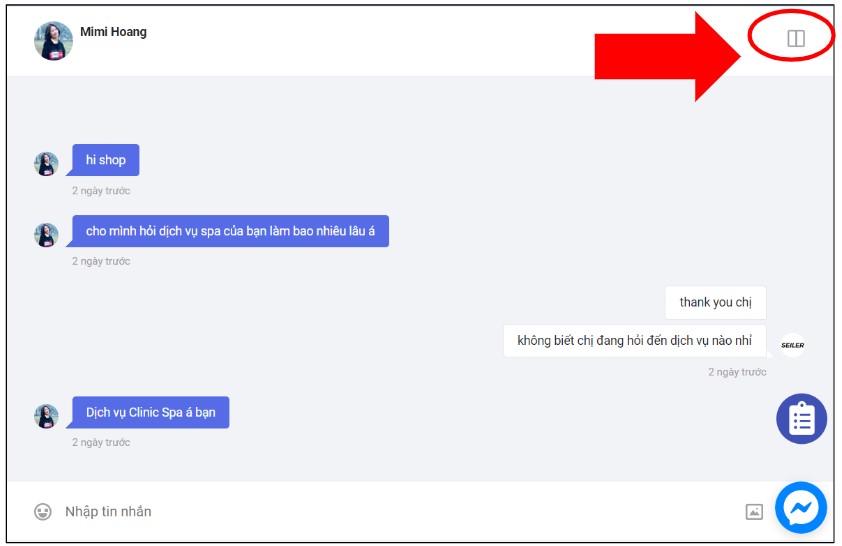
Bước 4: Click vào nút Thêm khách hàng
Bước 5: Nhập thông tin khách hàng

- Họ Tên: nhập Họ Tên khách hàng
- Email: nhập Địa Chỉ hộp thư điện tử
- Số Điện Thoại: nhập Số Điện Thoại liên hệ
- Thẻ: gắn các Tag để dễ phân nhóm khách hàng
- Ghi Chú: các ghi chú thêm về khách hàng để gợi nhớ, lưu thông tin,…
4/ Kết nối tài khoản Facebook của khách hàng với thông tin có sẵn trong danh sách khách hàng
Hướng dẫn:
Bước 1: Click vào GoChat
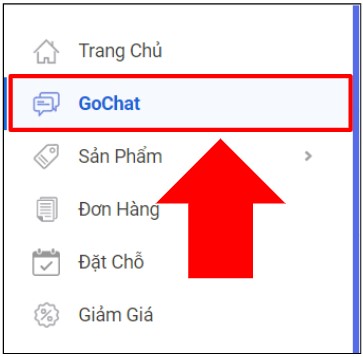
Bước 2: Chọn khách hàng muốn tạo thông tin thêm vào danh sách khách hàng
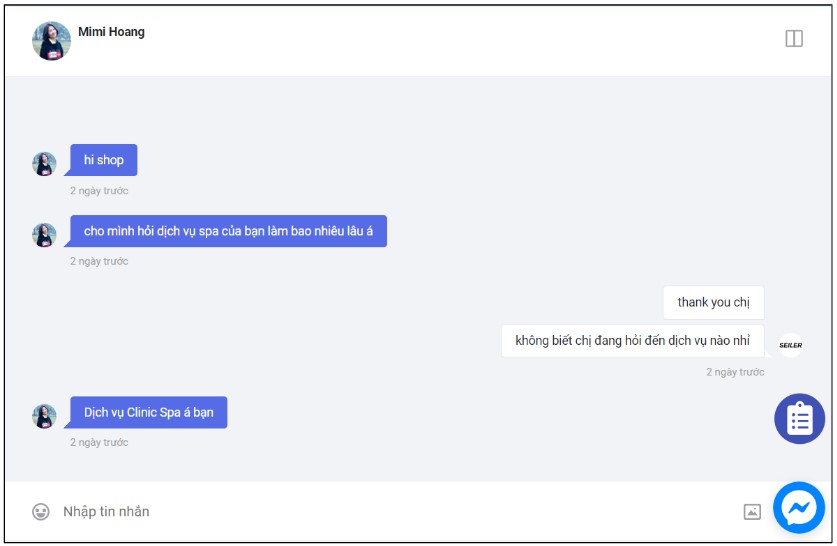
Bước 3: Click vào nút Xem thông tin khách hàng bên trên góc phải màn hình
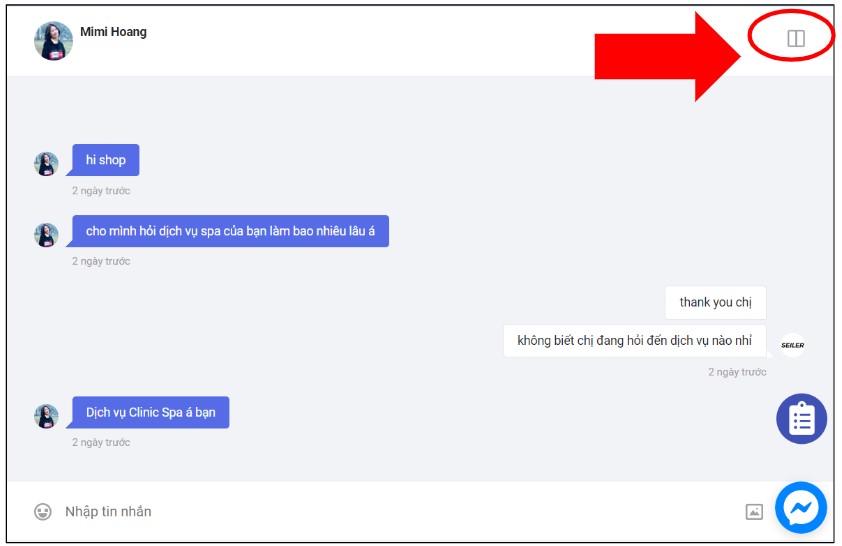
Bước 4: Click vào thanh tìm kiếm
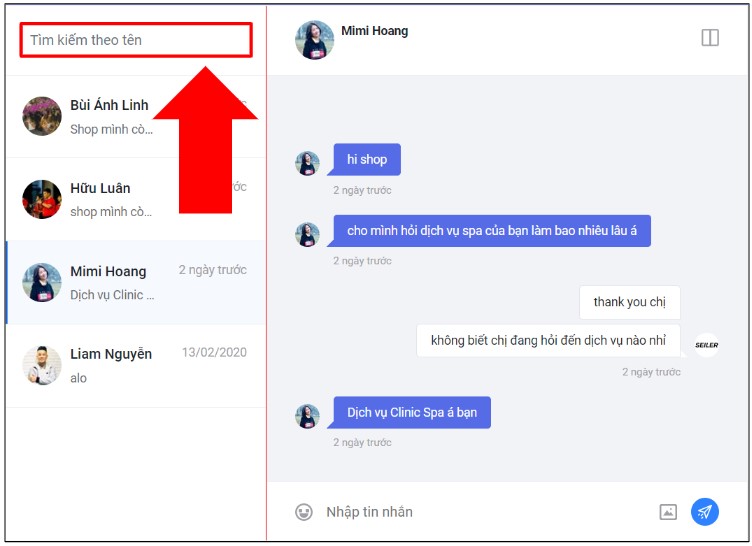
Bước 5: Nhập họ tên khách hàng để tìm thông tin khách hàng có sẵn trong danh sách
Bước 6: Chọn thông tin khách hàng
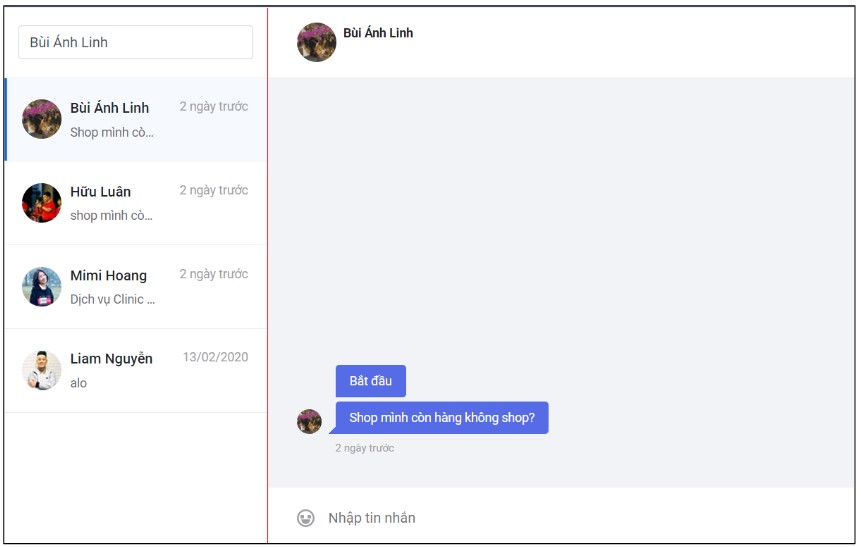
Bước 7: Click vào nút Ghim ở trên cùng
Tham Khảo: Tạo Thông Tin Khách Hàng Mới Vào Danh Sách Khách Hàng Ngay Tại Facebook Chat (Live Chat)
Mặc dù còn một số tồn tại nhưng tích hợp Facebook Chat vào Website vẫn là điều mà bạn nên làm để mở rộng công việc kinh doanh của mình. Hy vọng bài viết mà tôi chia sẻ trên đây sẽ hữu ích với bạn và giúp bạn hình dung được cách tích hợp Facebook Chat vào Website nhằm giúp công việc kinh doanh phát triển và thuận lợi hơn. Nếu bạn có bất kỳ thắc mắc gì cần giải đáp hãy để lại bình luận, mình sẽ hỗ trợ.